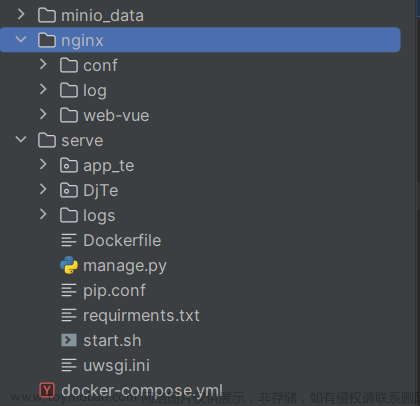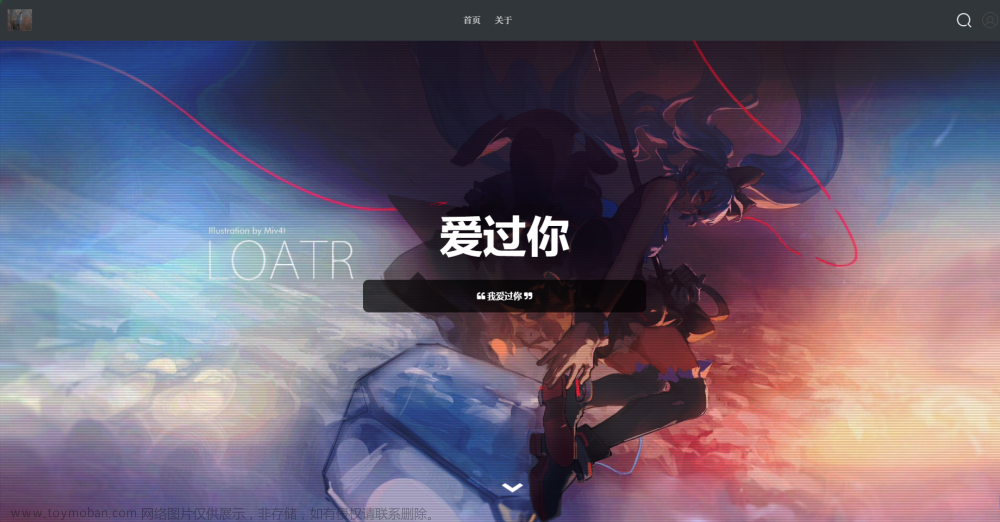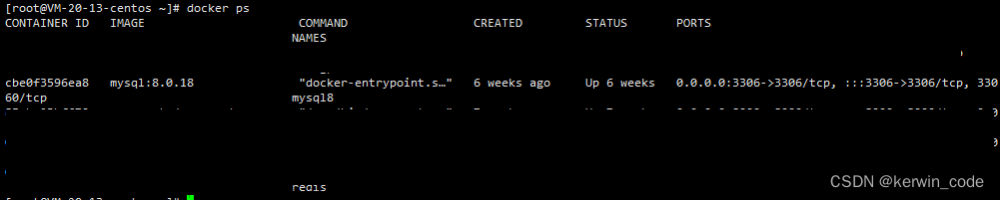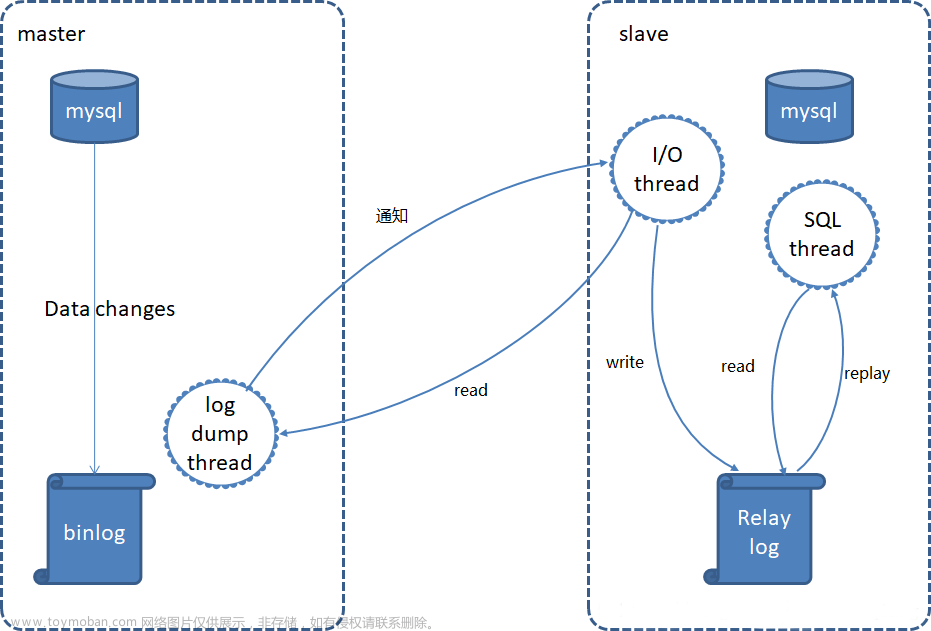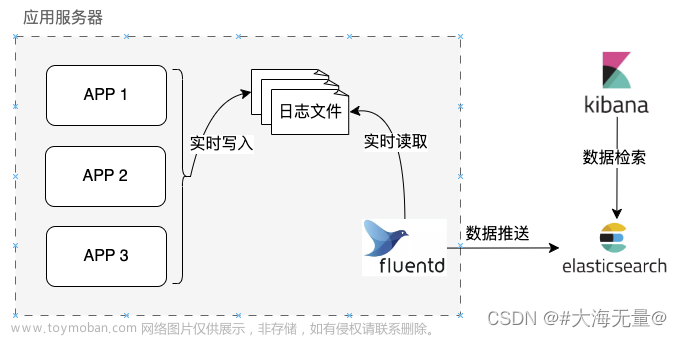1. 网络架构图

MariaDB 作为后面的关系型数据库,端口号是 3306;WordPress 是中间的应用服务器,使用 MariaDB 来存储数据,它的端口是 80;Nginx 是前面的反向代理,它对外暴露 80 端口,然后把请求转发给 WordPress。
2. docker 部署
docker pull wordpress:5
docker pull mariadb:10
docker pull nginx:alpine
先来运行 MariaDB。根据说明文档,需要配置 MARIADB_DATABASE等几个环境变量,用 --env 参数来指定启动时的数据库、用户名和密码,这里我指定数据库是“db”,用户名是“wp”,密码是“123”,管理员密码(root password)也是“123”。
docker run -d --name mariadb --rm \
--env MARIADB_DATABASE=db \
--env MARIADB_USER=wp \
--env MARIADB_PASSWORD=123 \
--env MARIADB_ROOT_PASSWORD=123 \
mariadb:10
因为 Docker 的 bridge 网络模式的默认网段是“172.17.0.0/16”,宿主机固定是“172.17.0.1”,而且 IP 地址是顺序分配的,可以通过 docker inspect 命令来查看 mariadb容器的 IP 地址。
wohu@dev:~$ docker inspect mariadb | grep IPAddress
"SecondaryIPAddresses": null,
"IPAddress": "172.17.0.3",
"IPAddress": "172.17.0.3",
现在数据库服务已经正常,该运行应用服务器 WordPress 了,它也要用 --env 参数来指定一些环境变量才能连接到 MariaDB,注意 WORDPRESS_DB_HOST必须是 MariaDB 的 IP 地址,否则会无法连接数据库:
docker run -d --name wordpress --rm \
--env WORDPRESS_DB_HOST=172.17.0.3 \
--env WORDPRESS_DB_USER=wp \
--env WORDPRESS_DB_PASSWORD=123 \
--env WORDPRESS_DB_NAME=db \
wordpress:5
WordPress 容器在启动的时候并没有使用 -p 参数映射端口号,所以外界是不能直接访问的,我们需要在前面配一个 Nginx 反向代理,把请求转发给 WordPress 的 80 端口。
配置 Nginx 反向代理必须要知道 WordPress 的 IP 地址,同样可以用 docker inspect 命令查看。
server {
listen 80;
default_type text/html;
location / {
proxy_http_version 1.1;
proxy_set_header Host $host;
proxy_pass http://172.17.0.4;
}
}
有了这个配置文件,最关键的一步就来了,我们需要用 -p 参数把本机的端口映射到 Nginx 容器内部的 80 端口,再用 -v 参数把配置文件挂载到 Nginx 的 conf.d目录下。这样,Nginx 就会使用刚才编写好的配置文件,在 80 端口上监听 HTTP 请求,再转发到 WordPress 应用:
docker run -d --name nginx --rm \
-p 80:80 \
-v `pwd`/wp.conf:/etc/nginx/conf.d/default.conf \
nginx:alpine
可以看到,WordPress 和 MariaDB 虽然使用了 80 和 3306 端口,但被容器隔离,外界不可见,只有 Nginx 有端口映射,能够从外界的 80 端口收发数据,网络状态和我们的架构图是一致的。
现在整个系统就已经在容器环境里运行好了,我们来打开浏览器,输入本机的“127.0.0.1”\,就可以看到 WordPress 的界面: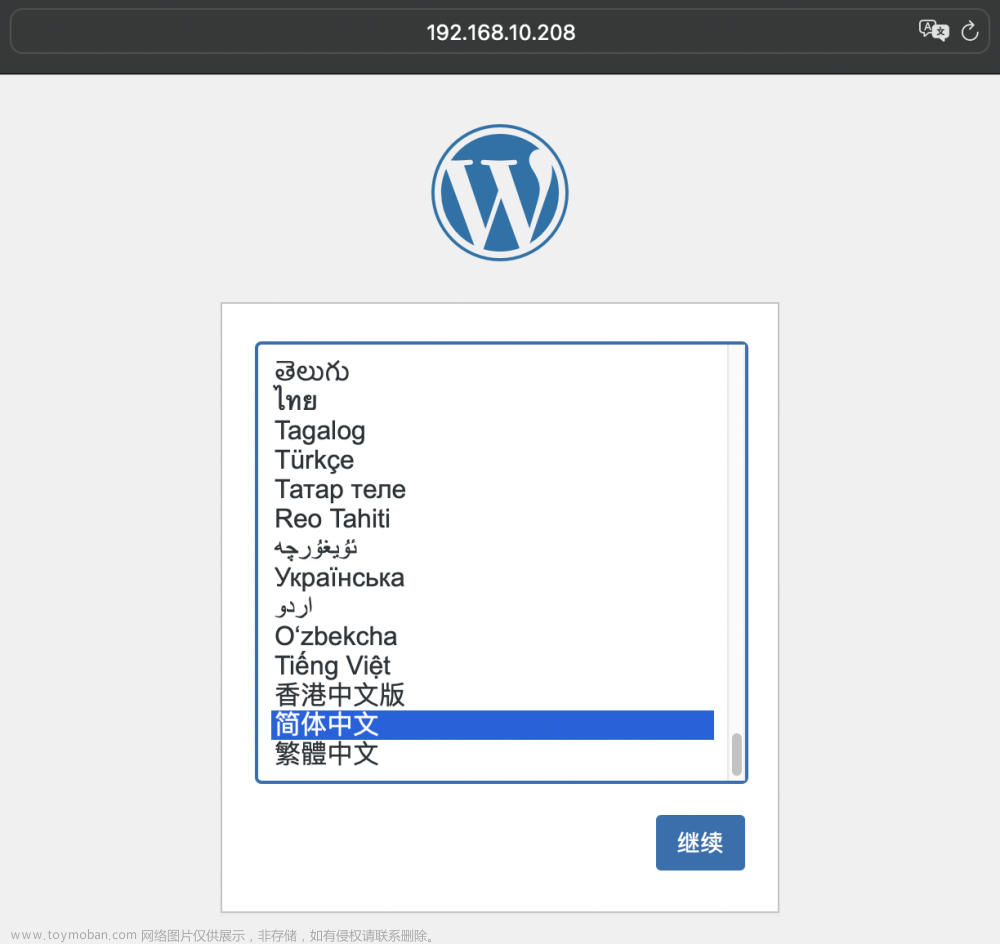
3. docker-compose 部署
3.1 修改 nginx 配置文件
# wp.conf
server {
listen 80;
default_type text/html;
location / {
proxy_http_version 1.1;
proxy_set_header Host $host;
proxy_pass http://wordpress;
}
}
其中 proxy_pass http://wordpress 表示下面 docker-compose 中 wordpress 服务。
3.2 compose 文件
# docker-compose.yml
services:
nginx:
image: nginx:alpine
container_name: nginx
environment:
TZ: Asia/Shanghai
restart: always
ports:
- "80:80"
depends_on:
- wordpress
volumes:
- ${PWD}/wp.conf:/etc/nginx/conf.d/default.conf
wordpress:
image: wordpress:5
container_name: wordpress
environment:
WORDPRESS_DB_HOST: mariadb # 因为 docker-compose 会自动把 mariadb 的名字用做网络标识,所以在连接数据库的时候该字段就不需要手动指定 IP 地址了,直接用“service”的名字 mariadb 就行了。
WORDPRESS_DB_USER: wp
WORDPRESS_DB_PASSWORD: "123"
WORDPRESS_DB_NAME: db
TZ: Asia/Shanghai
restart: always
depends_on:
- mariadb
mariadb:
image: mariadb:10
container_name: mariadb
environment:
MARIADB_DATABASE: db
MARIADB_USER: wp
MARIADB_PASSWORD: "123"
MARIADB_ROOT_PASSWORD: "123"
TZ: Asia/Shanghai
restart: always
启动命令:文章来源:https://www.toymoban.com/news/detail-495106.html
docker-compose -f docker-compose.yml -p service_app up -d
停止命令:文章来源地址https://www.toymoban.com/news/detail-495106.html
docker-compose -f docker-compose.yml -p service_app down
到了这里,关于docker/docker-compose 部署 nginx+mysql+wordpress 实战的文章就介绍完了。如果您还想了解更多内容,请在右上角搜索TOY模板网以前的文章或继续浏览下面的相关文章,希望大家以后多多支持TOY模板网!